Como Configurar uma Reunião Recorrente no Teams

Você precisa agendar reuniões recorrentes no MS Teams com os mesmos membros da equipe? Aprenda como configurar uma reunião recorrente no Teams.
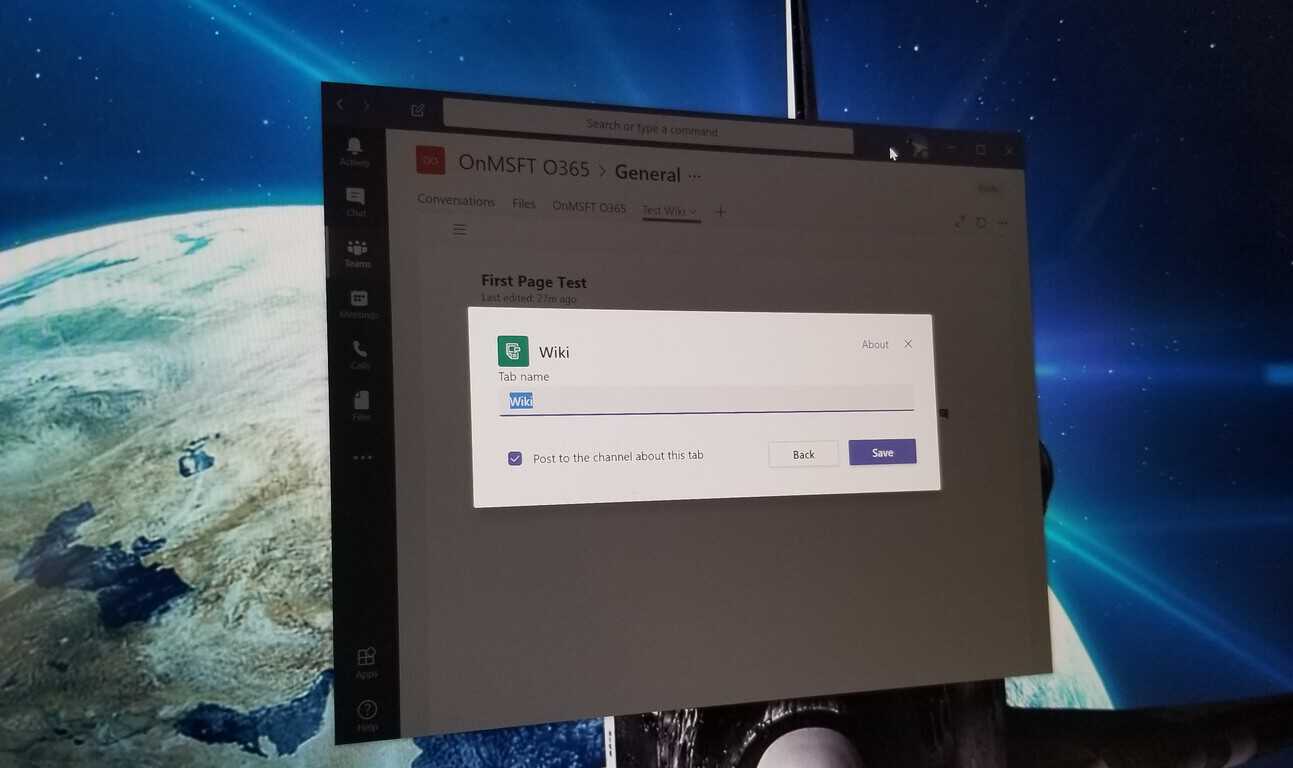
Você pode aproveitar a Guia Wiki como uma forma alternativa de se comunicar com eficácia no Microsoft Teams das seguintes maneiras
Se você já usa o Microsoft Teams, provavelmente o considerou uma ótima maneira de manter contato eficiente com as pessoas de sua organização. Mas você sabia que existe outra maneira de se comunicar nas equipes além dos canais principais, threads e bate-papos?
Você pode não notar, mas escondida na barra superior de qualquer canal do Microsoft Teams está a guia Wiki. Neste guia, falaremos um pouco mais sobre como você pode usá-lo como um editor inteligente para bater papo, editar e colaborar em projetos.
Semelhante a adicionar o aplicativo do YouTube, você pode criar uma guia Wiki com o botão "Adicionar uma guia" em seu canal. Depois de fazer isso, você pode selecionar "Wiki" na galeria da guia. Você pode então nomear sua guia Wiki como quiser e começar a colaborar. Há até uma opção de postar no canal para que todos possam ver seu novo Wiki.
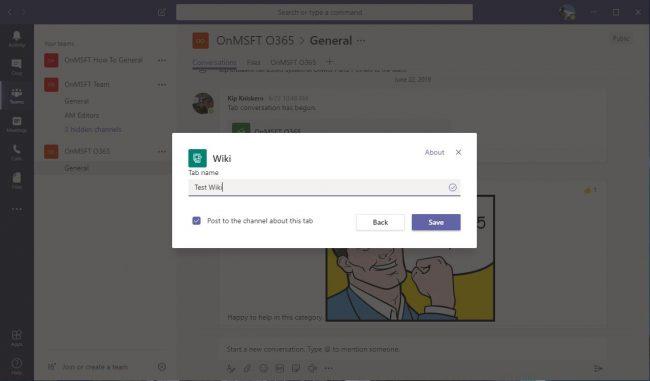
Adicionando um wiki nas equipes
Depois de adicionar uma guia Wiki, você pode tratá-la de forma semelhante ao Microsoft Word ou até mesmo ao Bloco de notas. Você pode escrever um texto e aproveitar a formatação como negrito, itálico e sublinhado. Lembre-se de que tudo o que você escrever na Guia Wiki estará disponível para que todos possam ver.
Você também pode adicionar vários documentos às guias Wiki para uma comunicação mais eficaz. Cada documento em um WikiTab é chamado de página e você pode encontrar diferentes seções. À medida que você adiciona mais páginas e seções, pode criar um índice com o menu de hambúrguer à direita para ajudar a manter as coisas organizadas. Para maior comodidade, você pode até mesmo criar um link para as seções clicando em "Mais opções" e "Obter link".
Escrevendo no wiki em equipes
Além de escrever em Guias Wiki, você pode colaborar diretamente e chamar a atenção de seu colega de trabalho para manter as coisas eficazes de várias maneiras. A primeira é por meio de @ menções. Você pode bater um papo com alguém sobre a página "@" com o nome dela. Esta é uma maneira legal de obter feedback sobre o que está sendo trabalhado. Quando alguém for "@", será notificado no Teams e levado diretamente para o Wiki uma vez clicado.
Você também pode iniciar bate-papos diretamente nas Guias Wiki. Você pode clicar em "Mostrar conversa da seção" ao lado direito de uma seção para iniciar um bate-papo sobre o Wiki. Esta é uma excelente forma de deixar perguntas e comentários sobre projetos e obter feedback direto de seus colegas de equipe.
A guia Wiki é apenas uma maneira de colaborar com seus colegas de trabalho e coortes no Microsoft Teams. Outros métodos incluem compartilhar um bloco de anotações do OneNote ou até mesmo adicionar e integrar um aplicativo como o Asana . Claro, também temos uma coleção de nossas próprias dicas e truques para equipes, que você pode conferir para ajudar a impulsionar sua colaboração.
Você precisa agendar reuniões recorrentes no MS Teams com os mesmos membros da equipe? Aprenda como configurar uma reunião recorrente no Teams.
O Microsoft Teams atualmente não suporta a transmissão nativa de suas reuniões e chamadas para sua TV. Mas você pode usar um aplicativo de espelhamento de tela.
Atualmente, não é possível desativar perguntas anônimas em Eventos Ao Vivo do Microsoft Teams. Mesmo usuários registrados podem enviar perguntas anônimas.
Descubra como alterar o plano de fundo no Microsoft Teams para tornar suas videoconferências mais envolventes e personalizadas.
Aprenda a configurar mensagens de ausência temporária no Microsoft Teams e como isso pode ajudar sua comunicação.
Aprenda a utilizar o fluxo de trabalho de <strong>aprovação</strong> do Microsoft Teams com dicas e orientações úteis.
Descubra como bloquear e desbloquear contatos no Microsoft Teams e explore alternativas para um ambiente de trabalho mais limpo.
As reuniões online são quase sempre sinônimos de videochamada em grupo. Descubra como criar salas de sessão no Microsoft Teams para uma colaboração mais eficiente.
Descubra 139 fundos fantásticos para o Microsoft Teams e como utilizá-los para suas reuniões, aumentando a diversão e privacidade!
Veja algumas dicas e truques para aproveitar ao máximo o Microsoft Teams no celular
Você sempre quis receber uma notificação sobre atividades que acontecem dentro das equipes relacionadas a documentos sendo carregados, formulários sendo assinados ou até mesmo tarefas sendo
Veja como você pode executar várias instâncias do Microsoft Teams lado a lado
Veja como você pode configurar uma reunião do Microsoft Teams no Outlook
Você sabia que pode gerenciar seus dados e armazenamento no aplicativo Teams no iOS e Android? Veja como.
Quer economizar tempo durante o seu dia agitado? Você pode querer usar comandos Slash em equipes. Com esses comandos, você pode acabar economizando algum tempo durante o dia e usar o teclado para algumas tarefas comuns.
Adicionou alguém a um time que não pertence? Não se preocupe, veja como você pode removê-lo.
Explicamos anteriormente como funciona a versão desktop da experiência, mas hoje vamos dar uma olhada na versão móvel no iOS e Android.
Aqui está uma olhada nas 5 principais configurações que você precisa alterar agora no Microsoft Teams
O Yammer tem seu próprio aplicativo Microsoft 365, mas também funciona bem com o aplicativo Microsoft Teams. Veja como você pode adicionar o Yammer às equipes com apenas alguns cliques
Veja como você pode começar a usar o Shift in Teams para gerenciar você e seus funcionários, horários e horários de trabalho.
Quer dar um novo começo ao seu perfil do Twitch? Veja como alterar o nome de usuário e o nome de exibição do Twitch com facilidade.
Descubra como alterar o plano de fundo no Microsoft Teams para tornar suas videoconferências mais envolventes e personalizadas.
Não consigo acessar o ChatGPT devido a problemas de login? Aqui estão todos os motivos pelos quais isso acontece, juntamente com 8 maneiras de consertar o login do ChatGPT que não funciona.
Você experimenta picos altos de ping e latência no Valorant? Confira nosso guia e descubra como corrigir problemas de ping alto e atraso no Valorant.
Deseja manter seu aplicativo do YouTube bloqueado e evitar olhares curiosos? Leia isto para saber como colocar uma senha no aplicativo do YouTube.
Descubra como bloquear e desbloquear contatos no Microsoft Teams e explore alternativas para um ambiente de trabalho mais limpo.
Você pode facilmente impedir que alguém entre em contato com você no Messenger. Leia nosso guia dedicado para saber mais sobre as implicações de restringir qualquer contato no Facebook.
Aprenda como cortar sua imagem em formatos incríveis no Canva, incluindo círculo, coração e muito mais. Veja o passo a passo para mobile e desktop.
Obtendo o erro “Ação bloqueada no Instagram”? Consulte este guia passo a passo para remover esta ação foi bloqueada no Instagram usando alguns truques simples!
Descubra como verificar quem viu seus vídeos no Facebook Live e explore as métricas de desempenho com dicas valiosas e atualizadas.







![139 Fundos fantásticos do Microsoft Teams para aumentar a diversão! [Maio de 2021] 139 Fundos fantásticos do Microsoft Teams para aumentar a diversão! [Maio de 2021]](https://cloudo3.com/resources8/images31/image-9284-0105182759427.jpg)


















